EMT4WINを使ってフロッピーディスクからイメージファイル(.img)を作成。
○EMT4WINについて
EMT4WINはWindows上で動作するフロッピーディスクイメージ作成・復元ツールです。
ベタイメージだけでなく実行可能な自己展開形式のディスクイメージファイルを作成することもできます。
PC/AT互換機で一般的に使われたフォーマットならだいたい対応しています。
2DDフロッピーのイメージを作成したかったのですが、フリーで使えるイメージ化ツールは2HD(1.44MB)フォーマットのみ対応のものばかりで、このソフトにたどり着くまでにいろいろ苦労しました・・・
頒布元: http://dvalot.free.fr/index.html
左上のメニューの「Disk image/Images de disque[5]」をクリックしたページの中ほどにダウンロードリンクがあります。
Windows GUI版は自己展開(インストーラー)形式とZIP形式を選べます。
他にWindows コンソール版、OS/2版、MS-DOS版、Linux版があります。
○EMT4WINでイメージ化できるディスクの種類
| フォーマットの種類 | 回転数 | 容量(U) | 容量(F) | セクタサイズ | セクタ数 | トラック数 |
| 5.25インチ片面倍密度(1D) | 300rpm | 250KB | 160KiB | 512B | 8 | 40 |
| 5.25インチ片面倍密度(1D) | 300rpm | 250KB | 180KiB | 512B | 9 | 40 |
| 5.25インチ両面倍密度(2D) | 300rpm | 500KB | 320KiB | 512B | 8 | 40 |
| 5.25インチ両面倍密度(2D) | 300rpm | 500KB | 360KiB | 512B | 9 | 40 |
| 5.25インチ両面高密度(2HC) | 360rpm | 1.6MB | 1200KiB | 512B | 15 | 80 |
| 3.5インチ両面倍密度倍トラック(2DD) | 300rpm | 1.0MB | 720KiB | 512B | 9 | 80 |
| 3.5インチ両面高密度(2HD) | 300rpm | 2.0MB | 1440KiB | 512B | 18 | 80 |
| 3.5インチ両面超高密度(2ED) | 300rpm | 4.0MB | 2880KiB | 512B | 36 | 80 |
上記はいずれもFAT12(MS-DOS)フォーマット。各種フォーマットの詳細仕様はこちらを参照。
その他、IBMのUnix系オペレーティングシステム(Xenix, AIX)で用いられるフォーマットに対応しているようです。
○A. ベタ形式(.img)のフロッピーディスクイメージファイルを作成。
ヘッダー(メタデータ)を含まない無圧縮のディスクイメージを作成する方法です。
ほとんどの仮想マシンで使えます。仮想マシンでの利用に適しています。
また、イメージ化した後もDiskExplorerやVirtual Floppy Driveなどのソフトを使って中身を直接編集できます。
A-1. EMT4WINを起動しするとウィザード画面が表示されるので次に進む。
「Select the operation」で「Build an image file from a diskette」を選択して次に進む。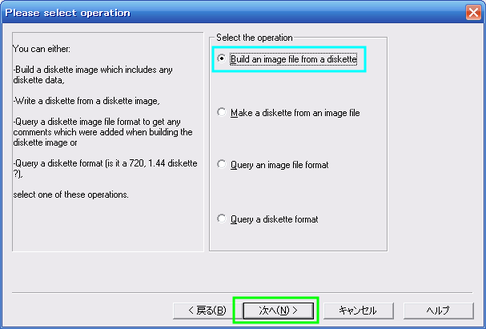
A-2. 「Select the operation」では自己展開形式にするかどうかを選択できる。
ここでは「Build a non-self restorable image」を選択して次に進む。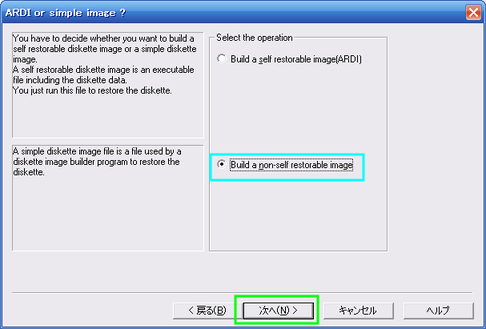
A-3. 「Select image type」で「Simple disk image[DISKIMAGE]」を選択して次に進む。
「完了」をクリックしてウィザードを閉じる。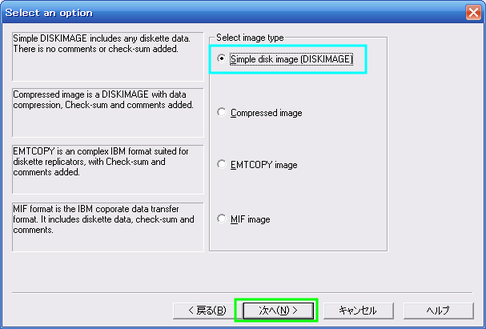
A-4. フロッピーディスクドライブにイメージ化するフロッピーディスクをセットする。
A-5. フロッピーディスクドライブのドライブ文字が選択してあることを確認して「OK」をクリック。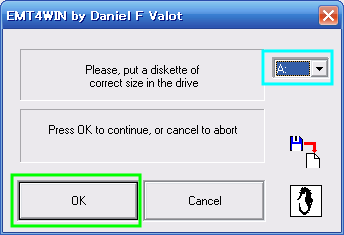
A-6. 保存場所とファイル名を決める。
拡張子は自動で付されるのでファイル名に入れる必要はない。
「保存」ボタンをクリックするとイメージ化が始まる。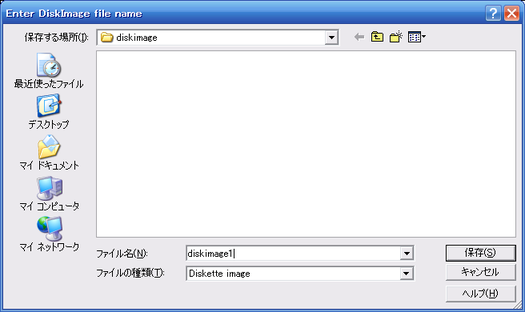
A-7. 「The operation completed with no error.」というメッセージが表示されたらイメージ化作業は完了。
○B. 自己展開形式(.exe)のフロッピーディスクイメージファイルを作成。
実行するとフロッピーディスクに書き出す機能を持つディスクイメージを作成する方法です。
専門的な知識がなくても簡単にファイルからフロッピーディスクに書き出すことができます。
ディスクイメージを人に利用してもらう場合に適しています。
まあフロッピーディスク自体が過去のものとなった今ではそんな機会はないと思いますが。
B-1. A-2の画面で「Build a self restorable image」を選択して次に進む。
「Select ARDI(Auto self Restorable Disk Image) unpacker type」は対応させたいOSやGUIをサポートするかどうかに応じて項目を選ぶ。
通常は「Windows 9x - NT and DOS」(DOS,Windows 9x,Me,NT,2000,XP,Vista,7対応)を選択。
OS/2やWindows 3.xに対応させる必要がある場合は「Char. mode DOS-Win-OS/2-NT」を選択。
B-2. 自己展開時に表示するメッセージやパスワード保護の有無を指定する。
不要ならそのまま「Ok」をクリックして次に進む。
あとはA-4 - A-7と同様。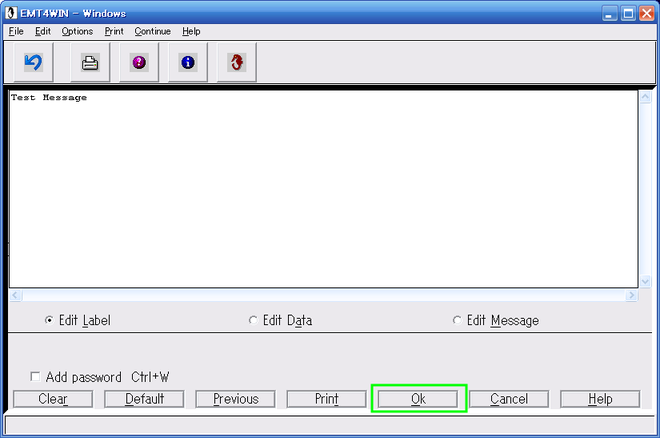
○C. 自己展開形式をDOS上で実行した時の画面。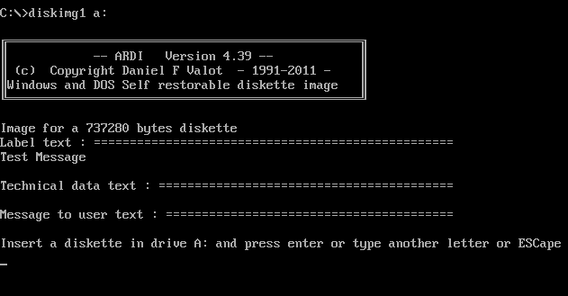
日本語環境で実行するとメッセージの罫線が文字化けするが、動作は問題ない。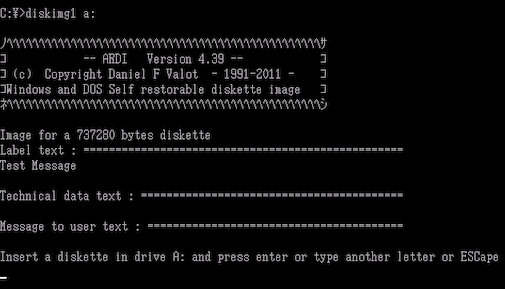
○D. 自己展開形式をWindows上で実行した時の画面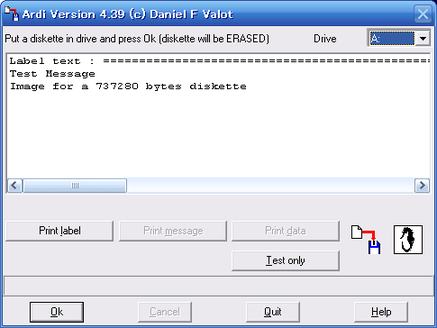
○E. メイン画面について
上のメニューバーの「Start wizard」をクリックするとウィザード画面を表示。
1のボタンをクリックすると自己展開形式(.exe)のフロッピーディスクイメージファイルを作成する。
2のボタンをクリックするとベタ形式(.img)のフロッピーディスクイメージファイルを作成する。